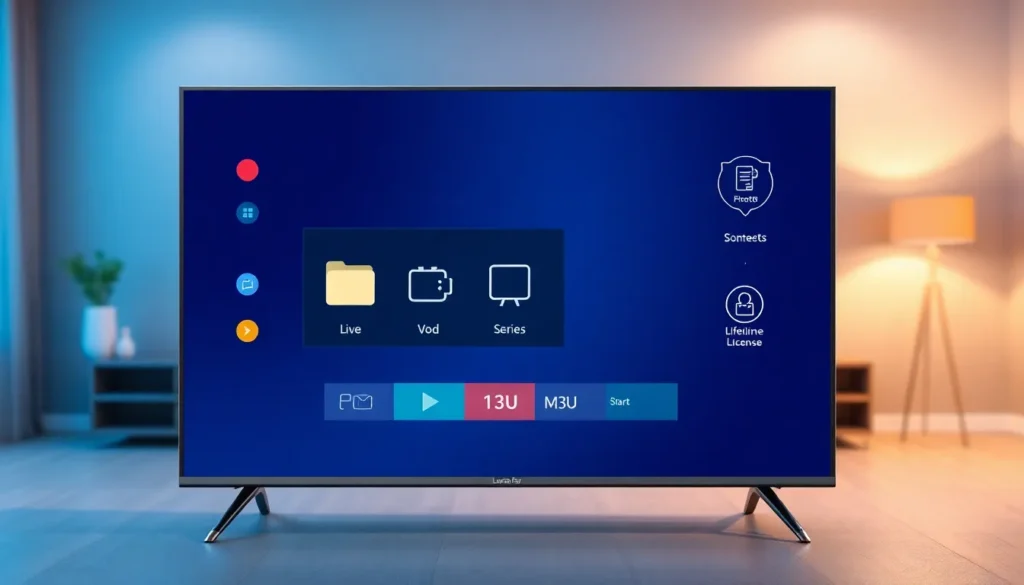Lumina Player: como instalar e configurar na Smart TV e Android TV
Este artigo apresenta o Lumina Player, um reprodutor de vídeo que permite acessar conteúdos via playlist (canais, filmes, séries, animes, novelas etc.) e assistir em boa qualidade. A seguir você encontrará informações sobre onde baixar, como ativar o período de teste, opções de licenciamento e o passo a passo para configurar a playlist.
Plataformas compatíveis e onde encontrar
O Lumina Player está disponível para Smart TVs (Samsung, LG), Roku TV e Android TV. Para instalar, procure pelo nome do aplicativo na busca da loja da sua TV, selecione, baixe e instale. Na loja da Samsung o app conta com avaliação próxima de cinco estrelas.
Primeiro acesso: período de avaliação e licenciamento
Ao abrir o Lumina Player pela primeira vez, o aplicativo oferece um período de teste demo gratuito de 7 dias. Após esse período, para continuar usando o app é necessário adquirir uma licença. As opções de licenciamento costumam variar entre assinatura anual ou licença vitalícia, e podem ser obtidas no site oficial do Lumina Player ou por contato via WhatsApp (ícone disponível no artigo).
Playlist (o que é e como obter)
O Lumina Player depende de uma playlist para desbloquear e exibir os conteúdos. Essa playlist geralmente é fornecida pelo seu provedor em formato M3U ou por meio de credenciais/links específicos. Se você já tem a playlist, pode inserir o link M3U fornecido pelo seu fornecedor para configurar o aplicativo.
Se ainda não tem playlist, muitos fornecedores oferecem testes curtos (por exemplo, de 3 a 4 horas) para avaliação. Caso exista um canal de contato via WhatsApp no artigo, é possível solicitar esse teste por esse meio.
Formas de configurar a playlist
- Pelo próprio aplicativo: em “Playlist” você pode digitar os dados diretamente. É importante inserir os caracteres exatamente como fornecidos (sem erros), caso contrário a playlist não carregará.
- Via QR Code: a opção de escanear o QR Code com o celular facilita a importação da playlist.
- Via website: você também pode acessar o site de configuração do Lumina Player e adicionar a playlist usando os códigos gerados pela sua TV.
Se tiver dificuldade em identificar os códigos da TV, é possível tirar uma foto do código exibido na tela e enviá-la pelo WhatsApp (ícone do artigo) com a solicitação de configuração.
Layout e navegação do aplicativo
Ao entrar no aplicativo, a tela principal apresenta as pastas onde o conteúdo é organizado. As três pastas essenciais são:
- Live TV — canais ao vivo;
- VOD (filmes e vídeos sob demanda) — filmes e séries;
- Séries — seção específica para temporadas e episódios.
No modo de reprodução há um player em tela reduzida que pode ser expandido para tela cheia. Na parte inferior costuma aparecer a programação. Se o seu controle remoto tiver botões coloridos, eles dão acesso rápido a atalhos úteis, como pesquisar, categorias, favoritos e menu principal. As pastas e o menu lateral são exibidos de maneira organizada para facilitar a navegação.
Opções de configuração (Settings)
O ícone de configuração (engrenagem) permite personalizar o aplicativo. Entre as opções destacam-se:
- Mudar linguagem/idioma (ex.: português, espanhol, francês);
- Configurar senha para bloquear conteúdos adultos;
- Ajustes do reprodutor (qualidade, legendas, comportamento de reprodução);
- Recarregar a playlist (opção “recarregar” ou “reload”), útil quando o provedor adiciona filmes e séries e você precisa atualizar as pastas.
Dicas finais
O Lumina Player é um aplicativo bem organizado, com suporte a múltiplas línguas e atalhos úteis para quem usa em Smart TV. Vale testar o período de 7 dias, confirmar a necessidade de licenciamento ao final do trial e escolher a forma de importação da playlist que for mais prática (digitação cuidadosa, QR Code ou via website).
Se você tiver dúvidas sobre instalação, importação da playlist ou qualquer etapa da configuração, utilize o canal de contato indicado neste artigo (ícone do WhatsApp) para solicitar suporte ou esclarecer detalhes.
Aproveite o app e boa visualização.